Как получать уведомления от WhatsApp Web в Opera
Как получать уведомления от WhatsApp Web в OperaВы можете получать уведомления о новых сообщениях при использовании WhatsApp Web. Уведомления будут появляться в правой части рабочего стола вашего компьютера.
Существует несколько причин, почему вы не получаете уведомления от WhatsApp Web:
- Вы еще не включили уведомления от WhatsApp Web в Opera.
- Вы заблокировали уведомления от WhatsApp Web в Opera.
- Вы временно отключили предупреждения и звуки для всех уведомлений от WhatsApp Web.
Чтобы включить уведомления от WhatsApp Web
-
Выберите Включить уведомления на рабочем столе в голубом поле в верхней части списка чатов.
-
Следуйте инструкции на экране и выберите Разрешить, чтобы включить уведомления от WhatsApp Web.
Если вы не видите голубое поле, попробуйте обновить страницу. Если вы и далее не увидите поле, возможно, вы отключили или заблокировали уведомления от WhatsApp Web.
Если вы и далее не увидите поле, возможно, вы отключили или заблокировали уведомления от WhatsApp Web.
Чтобы разрешить WhatsApp Web отправлять уведомления
- В браузере Opera перейдите в Настройки > Дополнительные настройки >Сайты
- Под строкой Уведомления выберите Разрешить сайтам показывать уведомления рабочего стола или Спрашивать, когда сайт хочет показывать уведомления рабочего стола.
- Нажмите на Управление исключениями… и найдите в спискеweb.whatsapp.com.
- Если рядом с web.whatsapp.com стоит Блокировать, нажмите на адрес, чтобы выделить его, далее нажмите на X рядом с адресом, чтобы удалить его из списка.
-
Снова откройте WhatsApp Web, теперь вы должны видеть голубое поле в верхней части списка чатов.
-
Следуйте инструкции на экране и выберите Разрешить, чтобы включить уведомления от WhatsApp Web.

Чтобы отключить уведомления от WhatsApp Web
У вас есть возможность полностью отключить уведомления от WhatsApp Web или отключить их на определенное время.
- Чтобы полностью отключить уведомления, запустите WhatsApp Web, нажмите на кнопку Меню , выберите Уведомления, отключите Звуки иПредупреждения на рабочем столе.
- Чтобы отключить уведомления на определенное время, перейдите вУведомления > Отключите предупреждения и звуки на… и выберите нужный период времени.
Если вы захотите снова включить уведомления, просто нажмите на иконкуОтключенные уведомления рядом с иконкой Новый чат.
Внимание
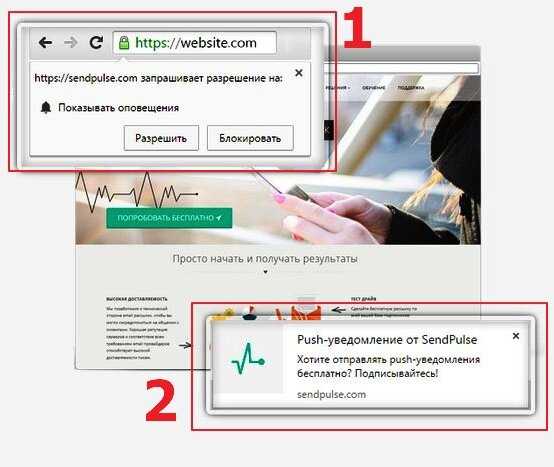 Все остальные настройки на телефоне и компьютере не зависят друг от друга.
Все остальные настройки на телефоне и компьютере не зависят друг от друга.Настройте уведомления в браузерах: Chrome | Firefox | Safari
Удачи,
Служба поддержки WhatsApp
скачать WhatsApp
Как отключить уведомления в браузере Google Chrome, «Яндекс.Браузер», Mozilla Firefox, Opera, Microsoft Edge
Ксения Собчак снова показала ЭТО! – Хотите больше зарабатывать? – Страшная авария в Кемерово. – Секрет омоложения Аллы Пугачевой! Достало? Пора отключить браузерный спам.
Как отключить уведомления в Google Chrome
В Google Chrome механизм отключения уведомлений различается в зависимости от типа устройства. Разберем способы для iOS, Android и десктоп-браузера.
Как отключить уведомления в Google Chrome на смартфоне Android
Владельцы Android-устройств больше всего страдают от назойливых уведомлений отправляемых сайтами. Чтобы отключить их, выполните следующий алгоритм действий: запустите Google Chrome для Android, откройте настройки приложения, тапните по кнопке «Настройки сайтов».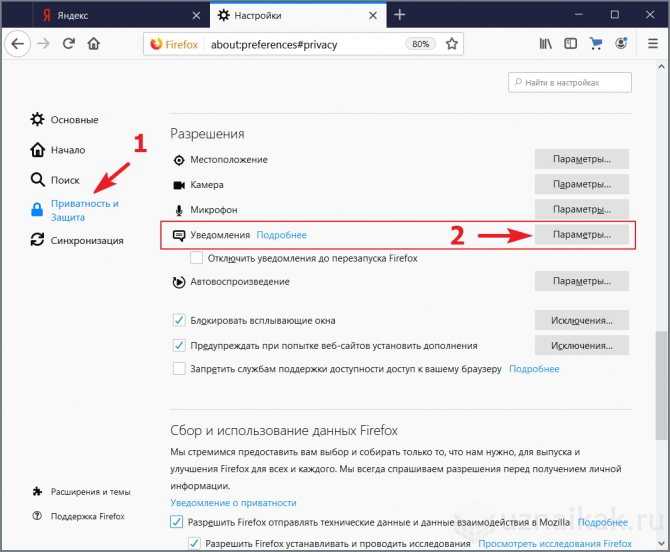
Выберите пункт «Уведомления»:
Выберите предпочтительный режим работы уведомлений:
Оптимальный режим уведомлений в Google Chrome – «Не прерывать мою работу при запросе разрешения на показ уведомлений». В этом режиме уведомления от важных сайтов по-прежнему будут доставляться, не будут показываться уведомления от сайтов, которые вы заблокировали.
Как отключить уведомления в Google Chrome на iOS
На айфоне / айпаде уведомления от сайтов не предусмотрены. Но раздражающие сообщения от сайтов все равно могут появляться:
Стоит проверить настройки всплывающих окон. Для этого выполните следующие действия: запустите Google Chrome для iPhone, откройте настройки приложения, тапните по кнопке «Настройки контента».
Активируйте блокировку всплывающих окон:
Этот метод сразу защитит вас от еще одного способа «навредить» владельцам iPhone. Теперь вы даже по неосторожности не сможете добавить в календарь какой-нибудь «розыгрыш», напоминание о котором будет приходить постоянно.
Как отключить уведомления в веб-версии Google Chrome
Для отключения оповещений в веб-версии Google Chrome выполните следующие действия: запустите Google Chrome, откройте настройки браузера, выберите пункт «Конфиденциальность и безопасность»:
Нажмите на кнопку «Настройки сайта»:
Перейдите в раздел «Уведомления»:
Если вам нужно заблокировать уведомления вообще от всех сайтов, отметьте чекбокс «Запретить сайтам отправлять уведомления»:
21 бесплатный плагин для Google Документов, Таблиц и Презентаций, которые не нужно устанавливать на компьютер
Как отключить уведомления в «Яндекс.Браузер»
«Яндекс.Браузер» по умолчанию отправляет не только уведомления от сайтов, но и сообщения от собственных сервисов («Я. Погода», «Я.пробки», «Я.афиша»). Всплывающие уведомления о собственных сервисах отображаются на боковой панели и в каждой новой вкладке. Чтобы отключить их, выполните следующие действия.
Запустите «Яндекс. Браузер» и откройте настройки. Они спрятаны, поэтому вот скриншот для облегчения навигации:
Браузер» и откройте настройки. Они спрятаны, поэтому вот скриншот для облегчения навигации:
Пролистайте страницу до раздела «Сайты». Настройте запросы. Если нужно отключить все уведомления, отметьте чекбокс «Не показывать запросы на отправку»:
Отключить уведомления от сервисов «Яндекс» на новой вкладке и справа чуть сложнее. Для этого в настройках браузера найдите раздел «Интерфейс».
Нажмите на кнопку «Настройки информеров справа»:
Удалите все ненужные уведомления от сервисов «Яндекса»:
Что касается стандартных уведомлений от сайтов, отключить их в «Яндекс.Браузере» в разделе «Сайты»:
Прокрутите страницу до строки «Уведомления». Нас интересует этот блок:
Настройте уведомления от прочих сайтов:
Как отключить уведомления в браузере Opera
Уведомления от сайтов в браузере Opera отправляются только в том случае, если вы дали сайту соответствующее разрешение. Чтобы отключить их, запустите Opera, откройте настройки браузера, найдите внизу раздел «Конфиденциальность». Нажмите на кнопку «Настройки сайтов»:
Чтобы отключить их, запустите Opera, откройте настройки браузера, найдите внизу раздел «Конфиденциальность». Нажмите на кнопку «Настройки сайтов»:
Откройте «Уведомления»:
Создайте правило для блокировки всех уведомлений или отключите уведомления только для выбранных сайтов:
Как работать в «Фотошоп»: полное руководство для начинающих
Как отключить уведомления в Mozilla Firefox
В Mozilla Firefox уведомления от сайтов называются веб-пушами. Отключить их можно как для одного конкретного сайта, так и для всех сразу. Сперва посмотрим, как отключить уведомление Mozilla Firefox для всех сайтов сразу.
Как отключить сразу все уведомления
Запустите браузер Mozilla Firefox, откройте настройки браузера, перейдите в раздел «Приватность и защита»:
Кликните по кнопке «Параметры»:
Создайте правило блокировки уведомлений для всех сайтов. Для этого отметьте этот чекбокс:
Сохраните новые настройки.
Как отключить уведомления отдельных сайтов
Теперь посмотрим, как заблокировать уведомления в Mozilla Firefox для конкретного сайта.
Запустите браузер Mozilla Firefox, откройте страницу сайта, уведомления которого необходимо заблокировать, откройте меню «Информация о странице». Для этого кликните по иконки замочка, которая находится в строке ввода URL-адреса сайта:
Кликните по кнопке «Защищенное соединение»:
Нажмите кнопку «Подробнее»:
Кликните на «Разрешения»:
Листайте вниз до пункта «Отправлять уведомления»:
Выберите предпочтительный формат оповещений. Если нужно отключить все уведомления, нажмите на кнопку «Блокировать» (предварительно снимите выделение с чекбокса «По умолчанию»).
Механизм отключения уведомлений в приложениях Mozilla Firefox для мобильных устройств аналогичен.
8 проверенных способов измерить скорость интернета – подойдут для ПК, смартфонов и ноутбуков
Как отключить уведомления в браузере Microsoft Edge
Многие не любили Internet Explorer, но его наследник Microsoft Edge, стал гораздо отзывчивее и удобнее. Это проявляется во всем, даже в таких простых вещах, как отключение уведомлений. Правда, меню настроек у Edge – одно из самых нагроможденных:
Это проявляется во всем, даже в таких простых вещах, как отключение уведомлений. Правда, меню настроек у Edge – одно из самых нагроможденных:
Сперва отключите всплывающие окна. Для этого выполните следующие действия. Запустите браузер Microsoft Edge, откройте настройки, нажмите на кнопку «Файлы cookie и разрешения для сайтов»:
Перейдите в раздел «Всплывающие окна и перенаправления»:
Активируйте чекбокс «Блокировать»:
Уведомлений от сайтов отключаются здесь:
Лучше активировать оба чекбокса:
Теперь вы отписались от всех уведомлений на всех браузерах и всех устройствах. Освободилось много времени, чтобы потупить в Instagram.
Как отключить ленту новостей в Opera
Автор Эдмунд Блейк / Блоги / 19 марта 2023 г.
Начиная с версии 54, отключить ленту новостей в Opera. Он находится рядом с плитками ваших любимых веб-сайтов. Вы можете выбирать новости из таких категорий, как искусство, бизнес, еда, здоровье, технологии и т. д., а поскольку Opera показывает контент из вашего региона, вы обязательно найдете что-то интересное.
д., а поскольку Opera показывает контент из вашего региона, вы обязательно найдете что-то интересное.
Если вам нравятся эти идеи, ничего не меняйте. Но мы покажем вам, как быстро удалить новостную ленту со страницы быстрого набора вашего браузера Opera. На всякий случай, если это действует вам на нервы. Это также может быть очень полезно на компьютерах, которые работают медленно.
Отключить новости на стартовой странице браузера Opera и Opera Mini
В Opera Mini
- Коснитесь значка Opera.
- Нажмите на значок настроек (шестеренка).
- Выберите
- Отключите переключатель рядом с новостями, чтобы отключить их полностью. В противном случае нажмите «Параметры новостей», чтобы выбрать категории новостей, которые вы хотите видеть на стартовой странице.
В браузере Opera
- Коснитесь значка меню (3 горизонтальные полосы).
- Коснитесь значка настроек (шестеренка).

- Выберите Домашняя страница в категории Новости .
- Отключить переключатель рядом с Показать новости на главной странице.
Отключить уведомления о новостях в Opera Mini и браузере Opera
В Opera Mini
- Нажмите на значок Opera и выберите «Настройки» (значок шестеренки).
- Прокрутите вниз и выберите Уведомления .
- Отключить переключатель рядом с Уведомления о новостях
В браузере Opera
- Нажмите кнопку «Меню» (горизонтальные полосы) и выберите «Настройки» (значок шестеренки).
- Прокрутите вниз и отключите переключатель рядом с Новостями и уведомлениями об акциях.
Часто задаваемые вопросы
Как избавиться от ежедневных новостей в Opera GX?
Шаг 1: Щелкните значок Easy Setup в правом верхнем углу экрана либо на стартовой странице, либо на новой вкладке. Шаг 2: Выключите переключатель рядом с «Показать новости» в разделе «Внешний вид» появившегося меню «Простая настройка».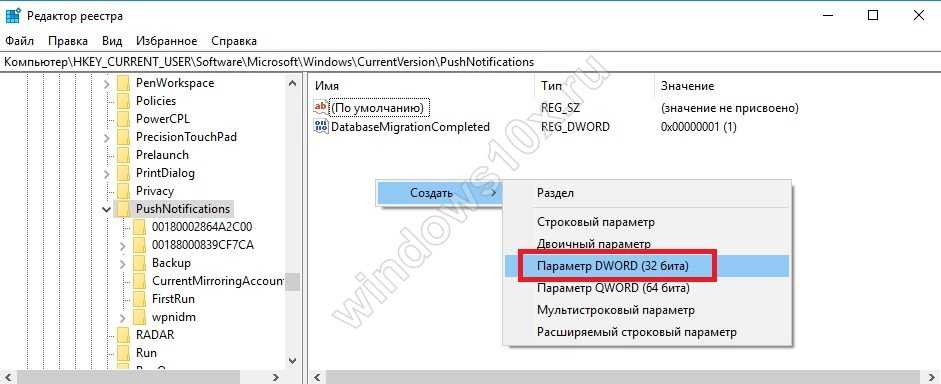 И вуаля!
И вуаля!
Что такое приложение Opera News?
Opera News — это персонализированный агрегатор новостей, который держит вас в курсе последних новостей со всего мира и страны. Он показывает вам последние новости и истории, которые важны для вас. Более 350 миллионов человек по всему миру используют его и доверяют ему.
Что означает GX в Opera GX?
Для кого предназначена Opera GX? Opera GX — это версия Opera, созданная специально для геймеров. Браузер имеет специальные функции, такие как ограничения ЦП, ОЗУ и сети, которые помогут вам получить максимальную отдачу как от игр, так и от просмотра. Перенесите то, как вы играете в игры, на мобильные устройства.
О чем Opera News Hub?
Opera News Hub — это бесплатное общедоступное место, где каждый может поделиться своими мыслями и мнениями посредством статей. SHAREit We Media — это открытая платформа, и мы хотим, чтобы все авторы могли найти свою аудиторию и преуспеть на ней. При этом в нашем сообществе есть правила и стандарты.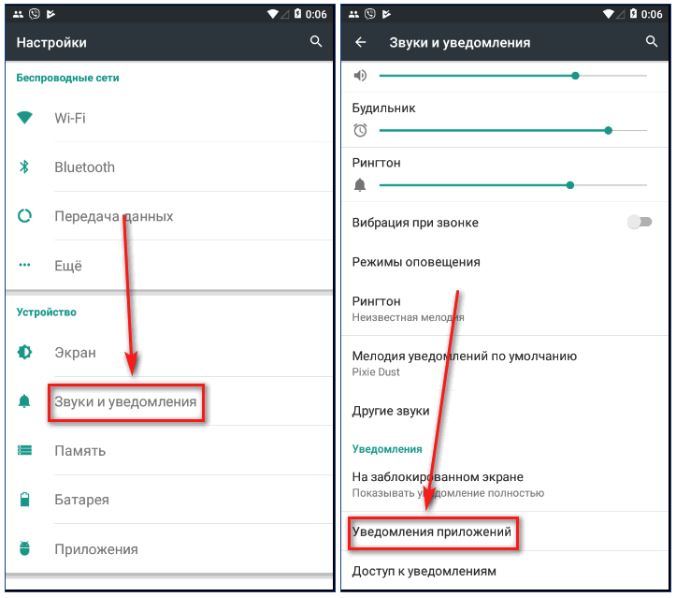
Безопасна ли Opera GX?
Opera — очень безопасный браузер с функциями, которые помогают защитить вашу конфиденциальность, безопасность и данные браузера. Благодаря этим функциям Opera намного безопаснее и конфиденциальнее, чем Google Chrome и другие популярные браузеры.
Как отключить раздражающие уведомления в Chrome, Firefox, Safari и других устройствах
Уведомления браузера позволяют веб-сайтам сообщать о важных обновлениях. Веб-сайты отправляют уведомления, чтобы предупредить вас о новых электронных письмах, сообщениях в блогах или специальных предложениях. Эти уведомления действительно полезны в некоторых случаях, таких как Gmail, где он может уведомлять вас о новом электронном письме.
Но, к сожалению, большинство веб-сайтов в наши дни «злоупотребляют» этой функцией до такой степени, что вас засыпают уведомлениями. Уведомления могут прерывать ваш просмотр и отвлекать ваше внимание, поэтому они быстро превращаются в раздражение.
Вы можете отказать в разрешении, когда веб-сайт запрашивает отправку уведомлений. Вам просто нужно сделать это для каждого веб-сайта. Итак, было бы здорово, если бы вы могли запретить веб-сайтам вообще отправлять вам уведомления?
Вам просто нужно сделать это для каждого веб-сайта. Итак, было бы здорово, если бы вы могли запретить веб-сайтам вообще отправлять вам уведомления?
Вот как это сделать.
Как отключить уведомления Google Chrome
Чтобы отключить уведомления веб-сайтов в Chrome, следуйте приведенным ниже инструкциям.
- Нажмите кнопку меню с тремя точками справа и нажмите Настройки.
- Прокрутите вниз и нажмите Дополнительно .
- Найдите и нажмите Настройки содержимого .
- Щелкните Уведомления .
- Переключить Спросить перед отправкой налево и отключить его.
- Теперь должно отображаться Blocked , что указывает на то, что уведомления со всех веб-сайтов будут заблокированы по умолчанию.
Обратите внимание, что веб-сайты, которым вы ранее разрешили отправлять уведомления, по-прежнему могут отправлять вам уведомления. Если вы хотите заблокировать уведомления с этих веб-сайтов, вот как вы можете это сделать.
Если вы хотите заблокировать уведомления с этих веб-сайтов, вот как вы можете это сделать.
- Прокрутите вниз до раздела Разрешить .
- Нажмите кнопку меню рядом с веб-сайтом, уведомления от которого вы хотите запретить.
- Выберите Удалить.
Веб-сайт больше не сможет отправлять вам уведомления.
Возможно, лучше всего то, что вы можете вручную добавить исключение в разделе Разрешить , при этом блокируя уведомления со всех остальных веб-сайтов. Например, вы можете разрешить уведомления Facebook и запретить раздражающие подсказки с любого другого веб-сайта.
Как отключить уведомления для Chrome Android/iOS
Отключение уведомлений веб-сайтов в Chrome для Android и iOS очень похоже на отключение Chrome на настольном компьютере. Вот как.
- Откройте Chrome на устройстве Android или iPhone.
- Коснитесь кнопки трехточечного меню и щелкните Настройки .

- Коснитесь Настройки сайта > Уведомления .
- Переключите переключатель Уведомления , чтобы отключить его.
Как отключить уведомления Safari
Как и все уведомления на Mac, уведомления веб-сайтов также выдвигаются из правого верхнего угла. Safari позволяет довольно легко запретить веб-сайтам отправлять вам уведомления. Вот как заблокировать уведомления веб-сайтов в Safari.
- Нажмите Safari > Настройки в строке меню вашего Mac.
- Перейдите на вкладку Веб-сайты .
- Выберите Уведомления на боковой панели.
- Снимите флажок с надписью Разрешить веб-сайтам запрашивать разрешение на отправку push-уведомлений .
После включения этого параметра веб-сайты больше не будут предлагать вам отправлять уведомления.
Как и в Chrome, вы по-прежнему можете явно Разрешить или Запретить отдельным веб-сайтам отправлять вам уведомления, отменяя этот глобальный параметр.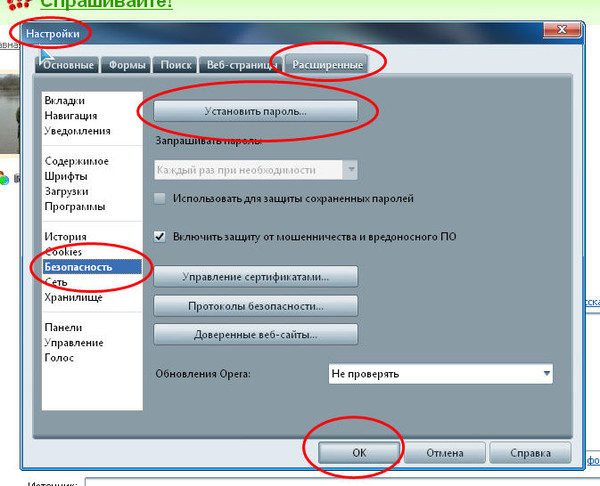
Обратите внимание, что push-уведомления веб-сайтов не поддерживаются в мобильном Safari. Я уверен, что за этим стоит техническая причина, но я думаю, что это умное решение, поскольку у нас уже есть тонны приложений, которые бомбардируют нас уведомлениями на наших мобильных устройствах.
Как отключить уведомления Mozilla Firefox
Firefox не позволяет полностью отключить уведомления веб-сайтов в обычном окне настроек. Чтобы изменить этот параметр, вам нужно погрузиться в скрытую страницу Firefox about:config .
Вот как это сделать.
- Введите about:config в адресной строке и нажмите Enter.
- Нажмите Я принимаю риск .
- Введите «уведомления» в строке поиска.
- Найдите и дважды щелкните dom.webnotifications.enabled .
- Его значение предпочтения теперь будет изменено на false , что указывает на то, что уведомления веб-сайта отключены.

Если вы уже разрешили веб-сайту отправлять вам уведомления, вы можете настроить его, перейдя на страницу настроек Firefox.
- Перейдите Firefox > Настройки .
- Click Конфиденциальность и безопасность на боковой панели.
- Нажмите кнопку Настройки рядом с Уведомлениями.
- Здесь вы должны увидеть список веб-сайтов, которые запросили отправку вам уведомлений. Вы можете нажать Разрешить или Запретить и настроить параметры для каждого веб-сайта.
Как пользователь Firefox, вам также может быть интересно проверить различные версии Mozilla Firefox и попробовать что-то новое.
Как отключить уведомления Opera
В Opera очень просто отключить веб-сайты, не запрашивающие показ уведомлений. Вот как отключить уведомления веб-сайтов в Opera.
- Открыть Opera > Настройки .
- Нажмите Веб-сайты на боковой панели.

- Прокрутите вниз и найдите раздел Уведомления .
- Выберите Не разрешать ни одному сайту показывать уведомления на рабочем столе .
Чтобы настроить уведомления для каждого веб-сайта, нажмите Управление исключениями . Здесь вы можете разрешить или запретить отдельным сайтам отправлять вам уведомления.
Обратите внимание, что это переопределит глобальные настройки, настроенные выше.
Как отключить уведомления Microsoft Edge
Уведомления веб-сайтов появились в Microsoft Edge с юбилейным обновлением Windows 10. К сожалению, Edge не позволяет полностью отключить уведомления веб-сайтов. Однако вы по-прежнему можете настроить уведомления для каждого веб-сайта отдельно.
Вот как настроить уведомления веб-сайтов в Edge.
- Щелкните значок меню и выберите Настройки .
- Найти Расширенные настройки > Разрешения веб-сайта .

- Здесь вы можете настроить разрешения для веб-сайтов.
Мы надеемся, что Microsoft добавит возможность полностью отключить уведомления в Edge. До тех пор вам придется иметь дело с этими подсказками для каждого сайта отдельно. Edge, по крайней мере, кажется, запоминает ваши предпочтения для текущего веб-сайта.
Попрощайтесь с надоедливыми уведомлениями веб-сайтов
Chrome представил уведомления веб-сайтов еще в 2015 году, и большинство браузеров последовали их примеру. Это придало веб-приложениям родной вид, позволив им отправлять push-уведомления. Тогда это казалось отличной идеей. По большей части это все еще так, но огромное количество веб-сайтов, реализующих их, приводит к разочарованию.
Для пользователей, предпочитающих веб-версию Gmail собственному клиенту, уведомления с веб-сайтов могут оказаться полезными. Но для большинства новостных сайтов я действительно не хочу получать уведомления каждый раз, когда вы публикуете новое обновление.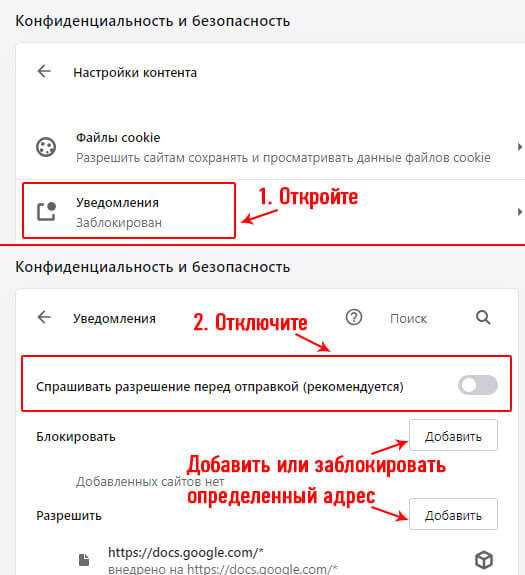
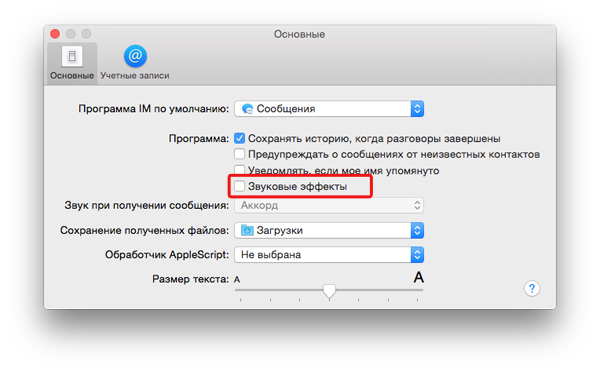


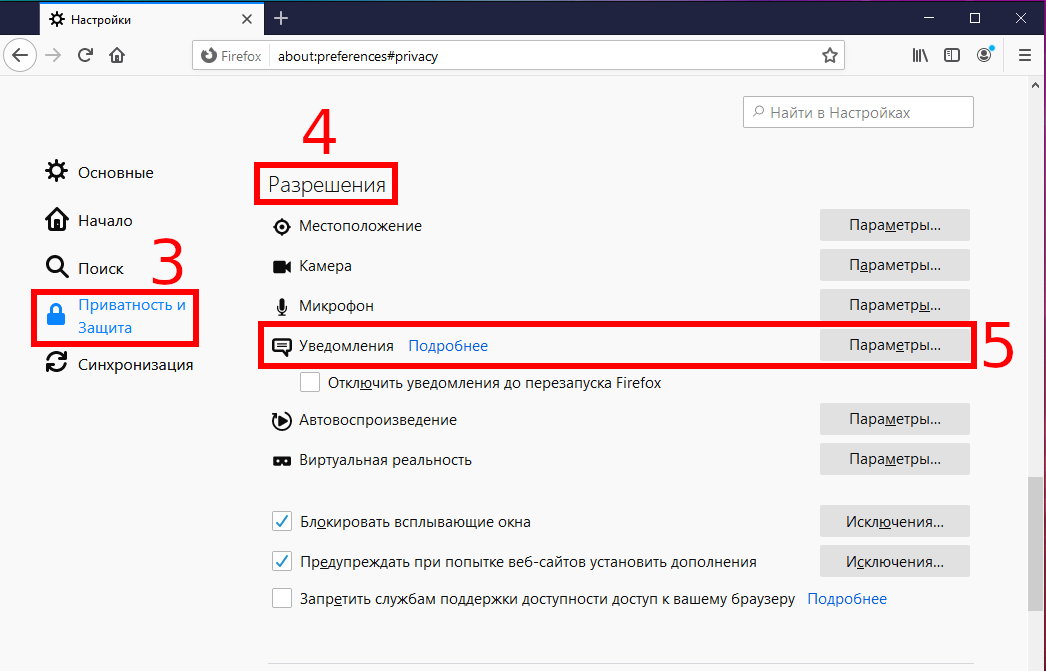
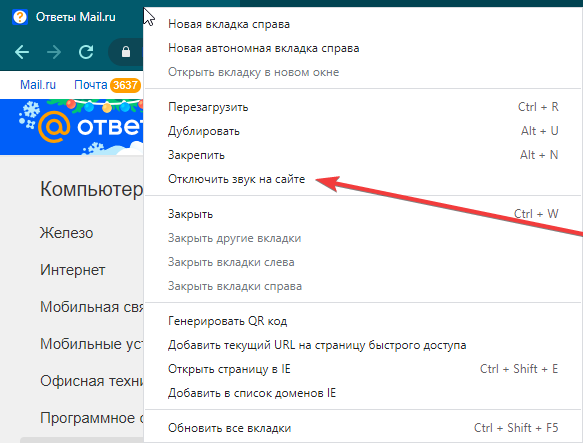
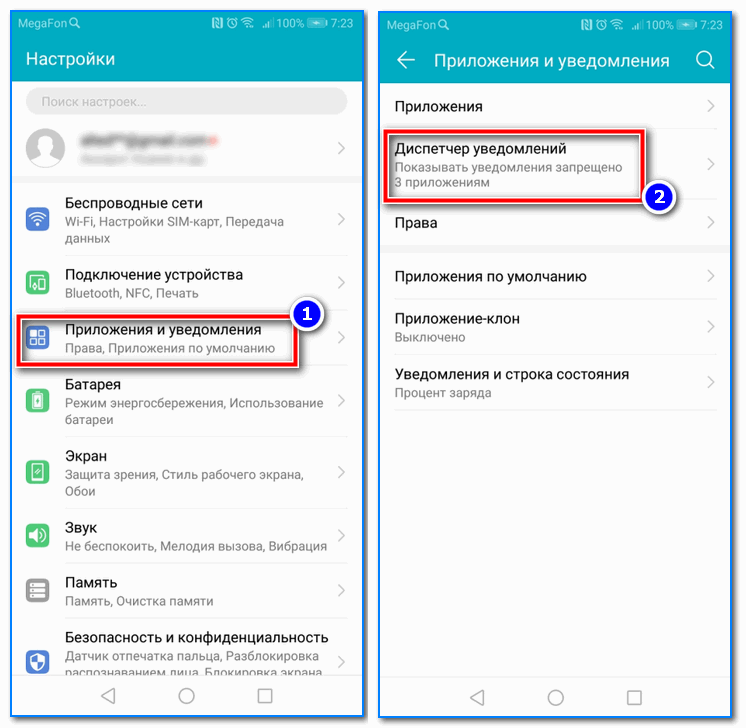
Ваш комментарий будет первым